プロフィールは企業の顔となる重要な部分になります。
今回は企業アカウントの中の人をしていた筆者ならではのポイントを交えて順番に説明していきたいと思います。
アカウント作成がまだの方は下記の記事を参考にまずはアカウントを作成しましょう。
プロフィール画像
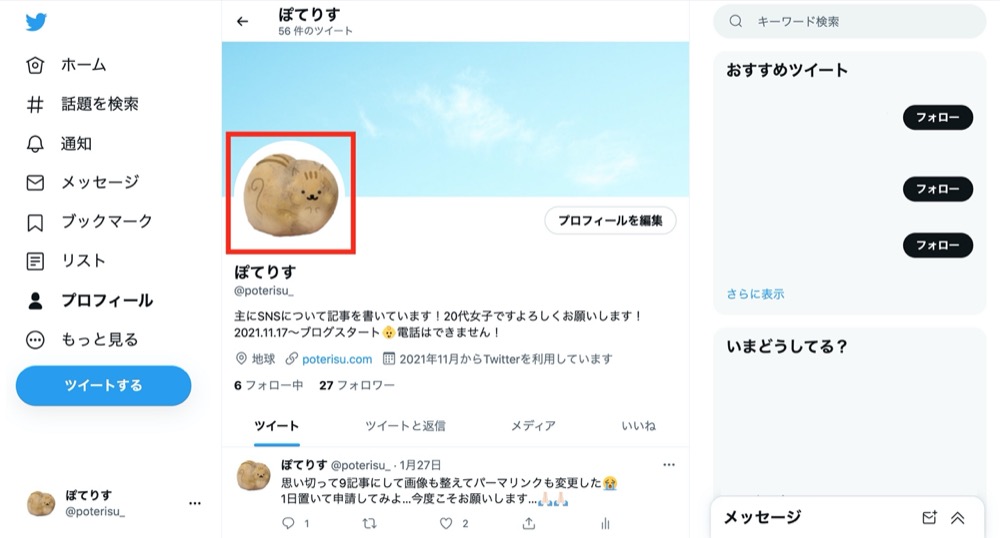
丸型に表示されている画像の部分になります。
投稿した際にアイコンとして表示されるため、重要な画像になります。企業のロゴマークやマスコットなど、自社を象徴するような画像を選ぶとよいでしょう。
企業アカウントは認知してもらうことが大切です。
ここで抑えておくべきポイントは下記の2つです。
頻繁にアイコン画像を変更しない
アイコン画像で認識している人も多いため、むやみに変更すると覚えてもらいにくくなります。
極力変更しないことをおすすめします。
視認性を考慮して画像を選ぶ
Twitterのタイムライン上は一般的に白背景に黒い文字です。(ダークモードの場合は黒背景に白い文字)
ユーザーのタイムラインに表示されることを想像し、埋もれてしまいそうな白黒画像などは避けた方が無難です。
ヘッダー画像

ヘッダー画像はプロフィール画面一番上の横長の画像です。
こちらはタイムラインに表示されることはないため、季節ごとに変更したりしてもよいでしょう。
会社の商品や外観など、企業を表徴する画像でもよいですし、キャンペーンやおすすめ情報があればそちらにするのも良いと思います。
広告枠のように活用していきましょう。
自己紹介文
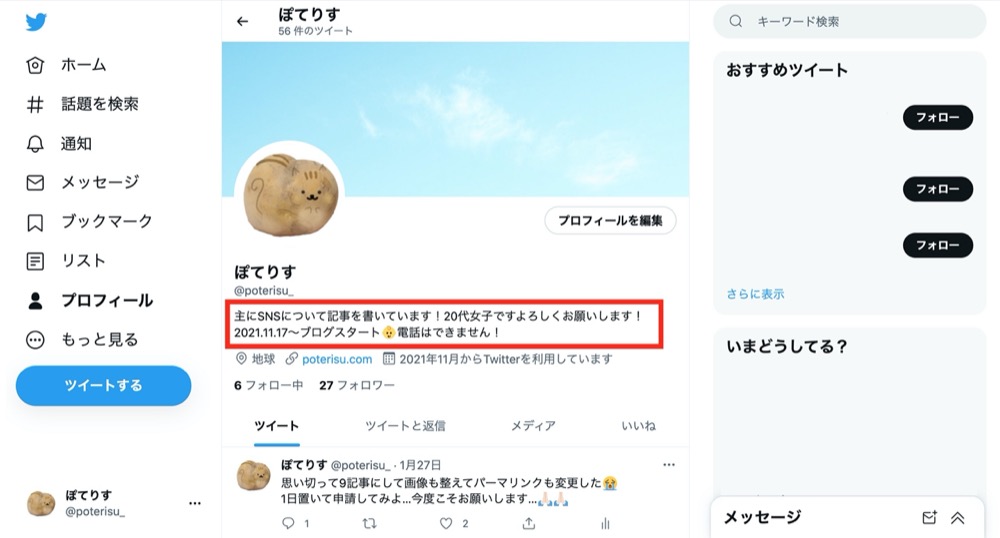
160文字以内で自己紹介文を入力することができます。
企業情報やどういった情報を発信していくのかなどを簡単に記載します。
お店の場合は、ユーザーの検索の手間を省くために営業時間や電話番号を記載するのもおすすめです。
また、タイムライン上でコメント返信を一切行わないのであれば、自己紹介文に一言「タイムライン上での返信は致しかねます」と記載しておくのが無難です。
まさかとは思いましたが、筆者は過去に『SNSで無視された』とクレームの電話を受けたことがあります。
アカウント名
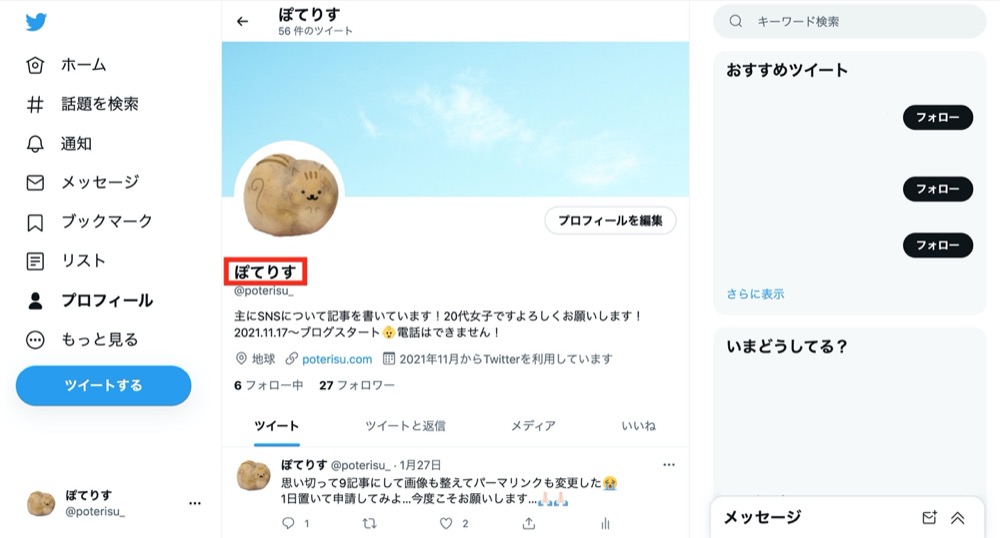
企業アカウントであれば、企業名にするのが一般的です。
偽物と誤解されないように【公式】などと入れておくと良いでしょう。
後から変更も可能ですが、こちらも極力変更しないことが一番です。
ユーザー名

ユーザー名はアカウント名の下の「@」がついた部分です。
アルファベットと一部記号しか使えません。
わかりやすく「企業名_PR」や「企業名official」としている企業も多いです。
こちらも後から変更は可能ですが、変更するとURLが変わってしまいます。
既にリンクを貼っている場合や告知している場合は注意が必要です。
場所
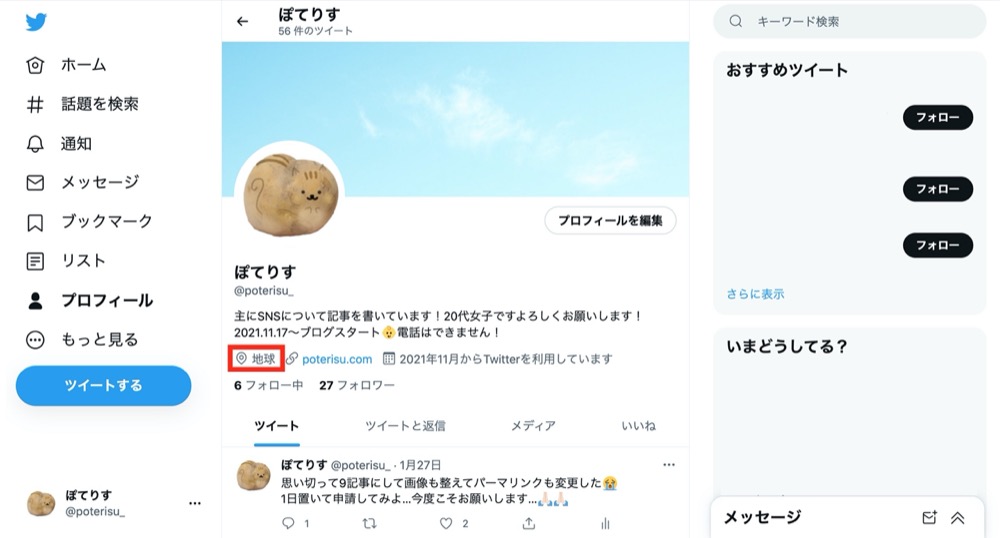
店舗の所在地や、本社の所在地を登録しましょう。
WEB
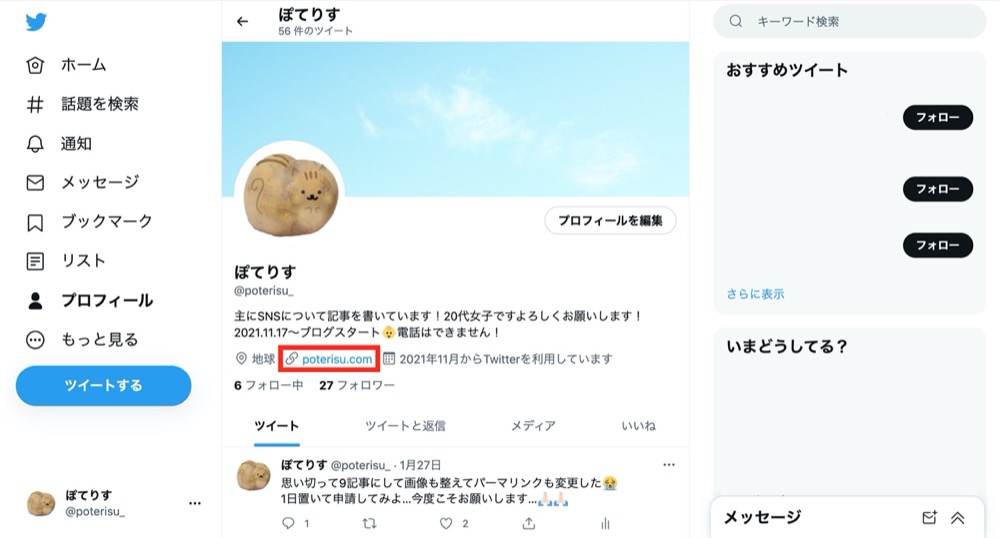
URLを設定することができます。
企業やお店のHPがある場合はそのURLを設定しましょう。
気になった方がそこからHPを見てくれます。
誕生日
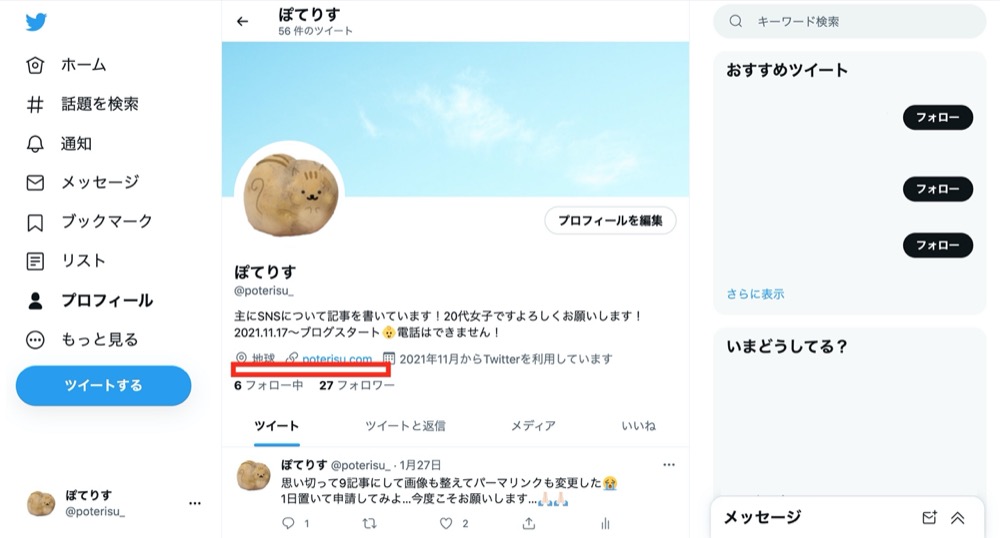
誕生日は簡単に登録してはいけません!!
設立記念日やオープン記念日を登録しようとしている方は注意が必要です。
Twitterの規約では小学生以下のユーザーの利用は禁止されています。
そのため、設立1周年から12周年の企業で誕生日を設定してしまうと凍結されてしまいます。
一度これで凍結されてしまうと、解除するには結構な時間がかかってしまいます。
また、小学生でないと証明するために担当者の身分証の写真をTwitterに送ったりと面倒な上、誕生日を消すことはできないため、担当者の生年月日に変更されるという恥ずかしい体験談を聞いたことがあります。
ここは登録せずにスルーすることをおすすめします。
企業のアカウント例
・SUNTORY(@suntory)
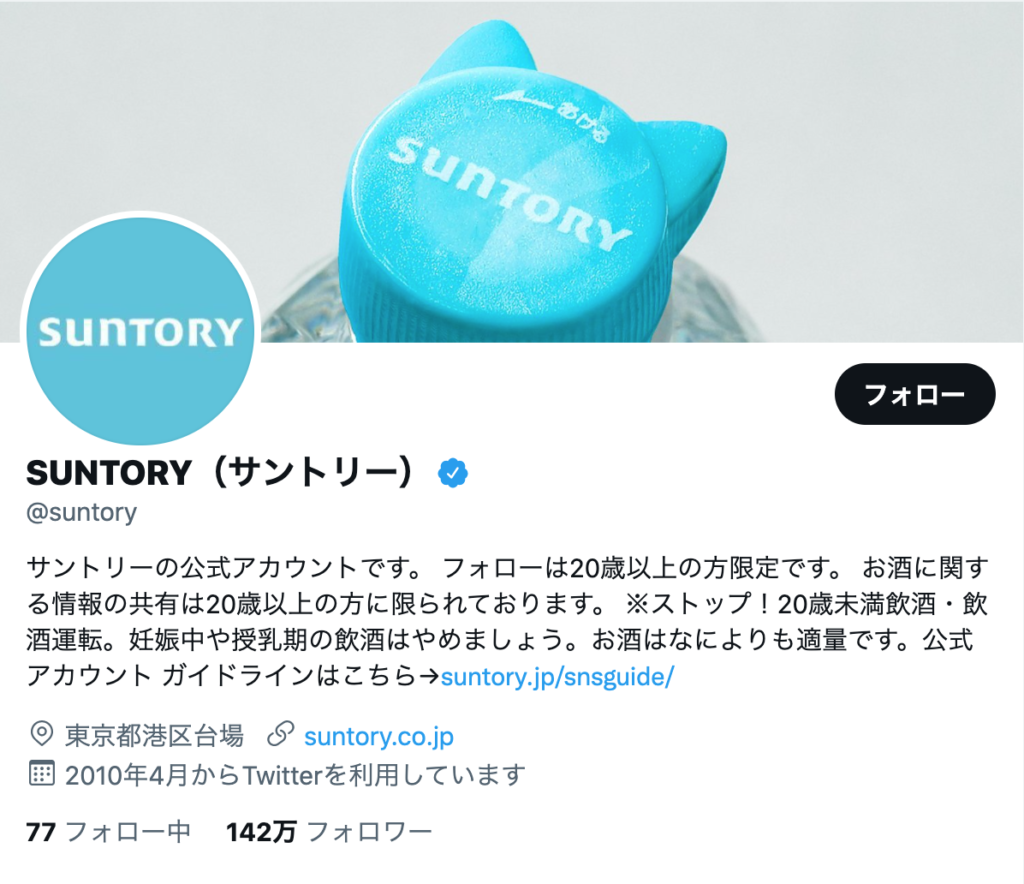
・SHARP シャープ株式会社(@SHARP_JP)
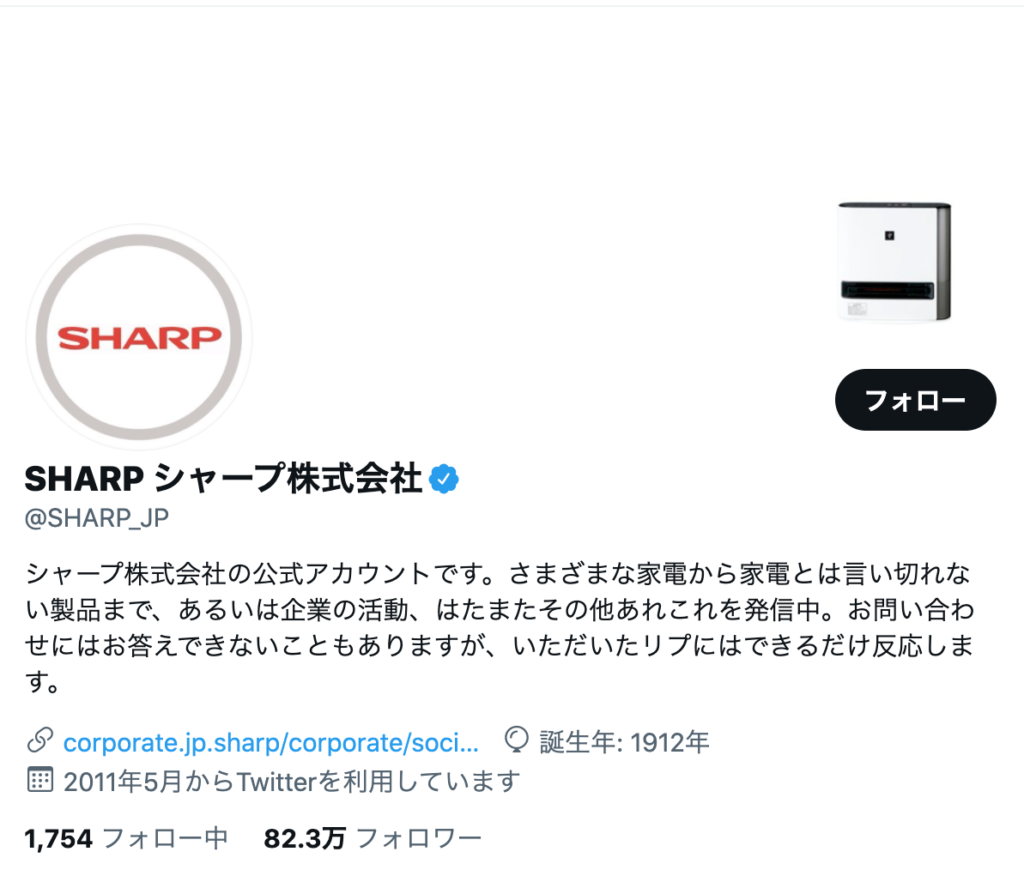
・NITORI(@NitoriOfficial)
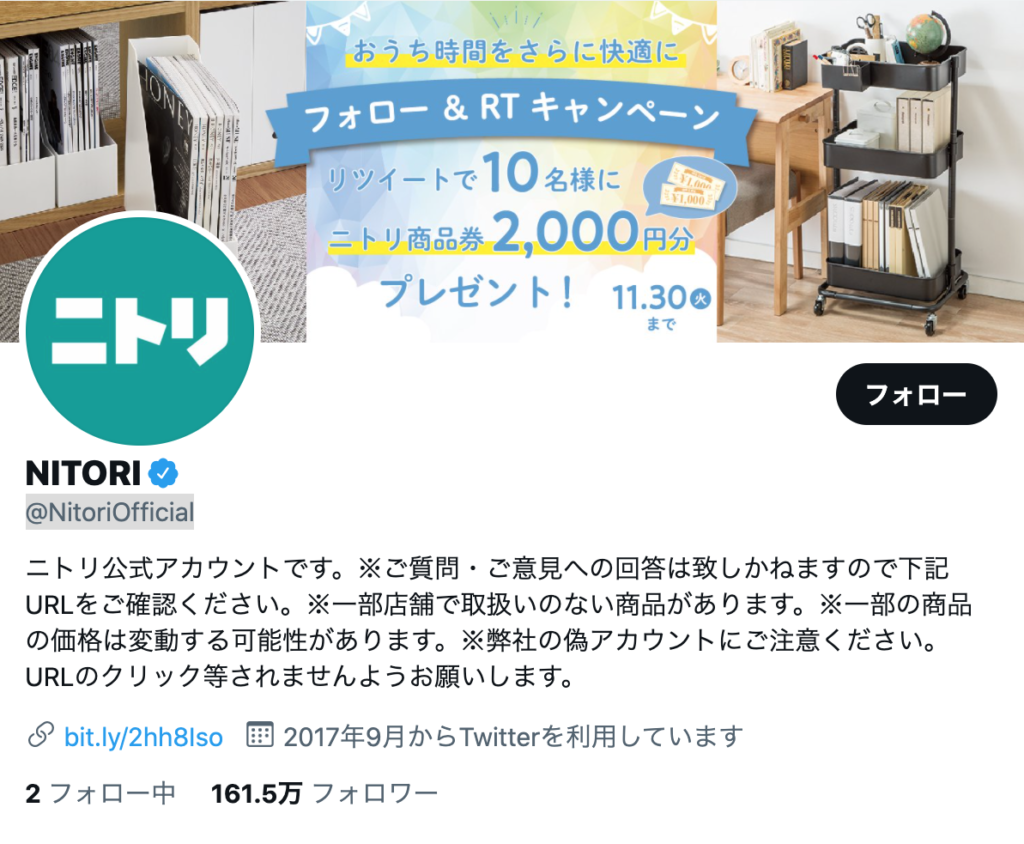
・スープストックトーキョー(公式)(@SoupStockTokyo)

終わりに
SNSは継続です。
すぐに成果が出ないからと言って、むやみにアイコンやアカウント名を変えることはあまりおすすめしません。
誕生日以外は基本的に変更できる箇所のため、まずはアカウントを作成してみましょう!



